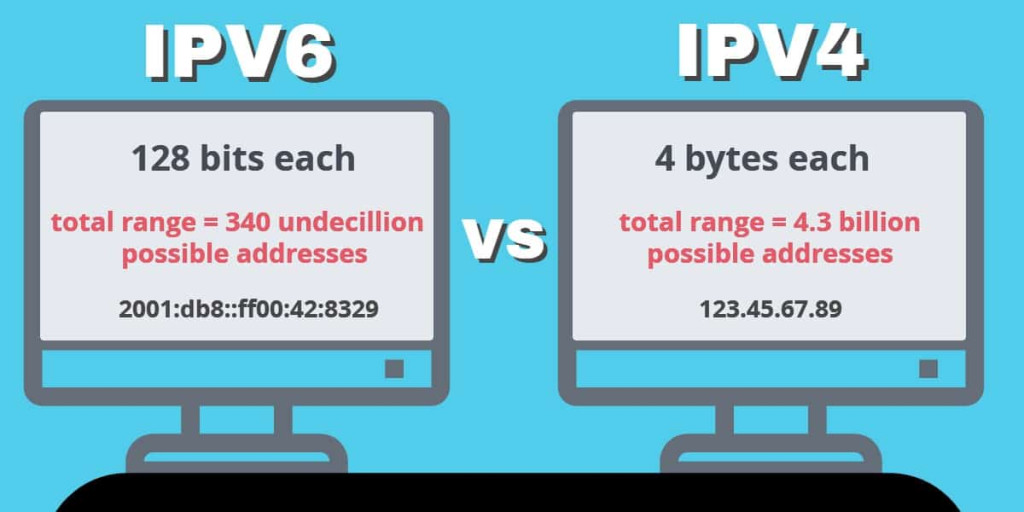Ngày nay, Internet trở thành một phần không thể thiếu trong cuộc sống hàng ngày của chúng ta. Bạn đang sử dụng internet mà không biết địa chỉ IP của mình là gì? Dưới đây là một bài viết chi tiết giúp bạn hiểu rõ hơn về IP và cách xem địa chỉ IP của máy tính, điện thoại nhanh chóng.
Giới thiệu về địa chỉ IP
Địa chỉ IP là gì?
IP là viết tắt của Internet Protocol. IP là một địa chỉ duy nhất được sử dụng để xác định một thiết bị trên mạng Internet. Mỗi thiết bị kết nối Internet đều có một địa chỉ IP riêng. Địa chỉ IP được sử dụng để chuyển dữ liệu giữa các thiết bị trên mạng.
Địa chỉ IP là một dãy số gồm 4 phần, mỗi phần được phân cách bởi dấu chấm. Mỗi phần có thể là một số từ 0 đến 255. Ví dụ, địa chỉ IP của máy tính của bạn có thể là 192.168.1.1.
Cách xem địa chỉ IP máy tính, điện thoại nhanh
Việc xem địa chỉ IP của máy tính hoặc điện thoại có thể thực hiện dễ dàng và nhanh chóng thông qua các phương pháp sau:
Xem địa chỉ IP trên máy tính (Windows)
1.Sử dụng lệnh Command Prompt (CMD)
Bước 1: Mở Command Prompt bằng cách nhập “cmd” vào ô tìm kiếm Windows và mở ứng dụng.
Bước 2: Gõ lệnh “ipconfig” và nhấn Enter.
Bạn sẽ thấy danh sách các kết nối mạng và địa chỉ IP hiện tại của máy tính dưới mục “IPv4 Address” hoặc “IPv6 Address”.
2. Sử dụng Cài đặt mạng
Bước 1: Mở “Cài đặt” trên máy tính.
Bước 2: Chọn “Mạng và Internet” và sau đó chọn “Wi-Fi” hoặc “Ethernet” tùy thuộc vào kết nối của bạn.
Bước 3: Cuộn xuống và bạn sẽ thấy địa chỉ IP hiện tại dưới mục “Thông tin mạng”.
Mua proxy giá rẻ tại Proxyv4.net
Xem địa chỉ IP trên máy tính (macOS)
1.Sử dụng Terminal
Bước 1: Mở Terminal bằng cách vào “Applications” > “Utilities” và chọn “Terminal”.
Bước 2: Gõ lệnh “ifconfig” và nhấn Enter.
Địa chỉ IP của máy tính sẽ hiển thị dưới mục “inet” hoặc “inet6”.
2.Sử dụng System Preferences
Bước 1: Mở “System Preferences”.
Bước 2: Chọn “Network”.
Bước 3: Chọn kết nối mạng (ví dụ: Wi-Fi hoặc Ethernet) ở cột bên trái.
Bạn sẽ thấy địa chỉ IP hiện tại dưới mục “Status”.
Xem địa chỉ IP trên điện thoại (iOS và Android)
1.Trên iOS (iPhone/iPad)
Bước 1: Mở “Cài đặt”.
Bước 2: Chọn “Wi-Fi” hoặc “Cellular”.
Bước 3: Nhấp vào tên mạng bạn đang kết nối.
Địa chỉ IP hiện tại sẽ hiển thị ở phía dưới mục “IP Address”.
2.Trên Android
Bước 1: Mở “Cài đặt”.
Bước 2: Chọn “Kết nối” hoặc “Mạng và Internet” (tùy thuộc vào phiên bản Android).
Bước 3: Chọn “Wi-Fi”.
Bước 4: Nhấn và giữ tên mạng bạn đang kết nối, sau đó chọn “Xem chi tiết”.
Địa chỉ IP sẽ hiển thị trong mục “IP address”.
Các loại địa chỉ IP mà bạn cần biết
Khi bạn đã biết cách kiểm tra địa chỉ IP của mình, có một số thông tin quan trọng khác về IP bạn cũng nên biết
1. Các Loại Địa Chỉ IP
a) IP Tĩnh:
Địa chỉ IP không thay đổi.
Thường được sử dụng cho các máy chủ web.
b) IP Động:
Địa chỉ IP được cấp phát tự động và có thể thay đổi theo thời gian.
Phổ biến cho các thiết bị cá nhân và mạng gia đình.
2. IPv4 và IPv6
IPv4 sử dụng 32 bit, ví dụ: 192.168.1.1.
IPv6 sử dụng 128 bit, ví dụ: 1200:0000:AB00:1234:0000:2552:7777:1313, giúp cung cấp thêm nhiều địa chỉ IP hơn.
3. Mạng Riêng và Mạng Công Cộng
Các địa chỉ IP riêng được sử dụng trong một mạng nội bộ, không thể truy cập từ Internet.
Các địa chỉ IP công cộng là địa chỉ duy nhất trên Internet.
4. Subnet Mask và Gateway
Subnet Mask giúp xác định phạm vi của một mạng.
Gateway thường là địa chỉ IP của router trong mạng của bạn.
5. DNS (Domain Name System)
DNS chuyển đổi tên miền thành địa chỉ IP để dễ dàng truy cập.
6. Địa Chỉ IP Công Cộng và IP Riêng Tư
IP công cộng là địa chỉ IP được giao cho thiết bị của bạn từ nhà cung cấp dịch vụ Internet.
IP riêng tư chỉ có thể được truy cập trong mạng nội bộ.
7. NAT (Network Address Translation)
NAT giúp chuyển đổi địa chỉ IP riêng tư thành IP công cộng khi truy cập Internet, bảo vệ địa chỉ IP riêng tư.
8. Cách Bảo Vệ Địa Chỉ IP
Sử dụng VPN để ẩn địa chỉ IP của bạn khi truy cập Internet.
Tránh cung cấp địa chỉ IP cho người không rõ nguồn gốc.
Kết luận
Việc xem địa chỉ IP máy tính, điện thoại khá đơn giản và có thể được thực hiện bằng nhiều phương pháp khác nhau. Biết được địa chỉ IP của mình có thể hữu ích cho nhiều mục đích khác nhau, chẳng hạn như:
- Chẩn đoán sự cố mạng
- Tìm hiểu thêm về kết nối Internet của bạn
- Bảo mật tài khoản của bạn
Hy vọng bài viết này đã giúp bạn biết cách xem địa chỉ IP máy tính, điện thoại nhanh chóng.